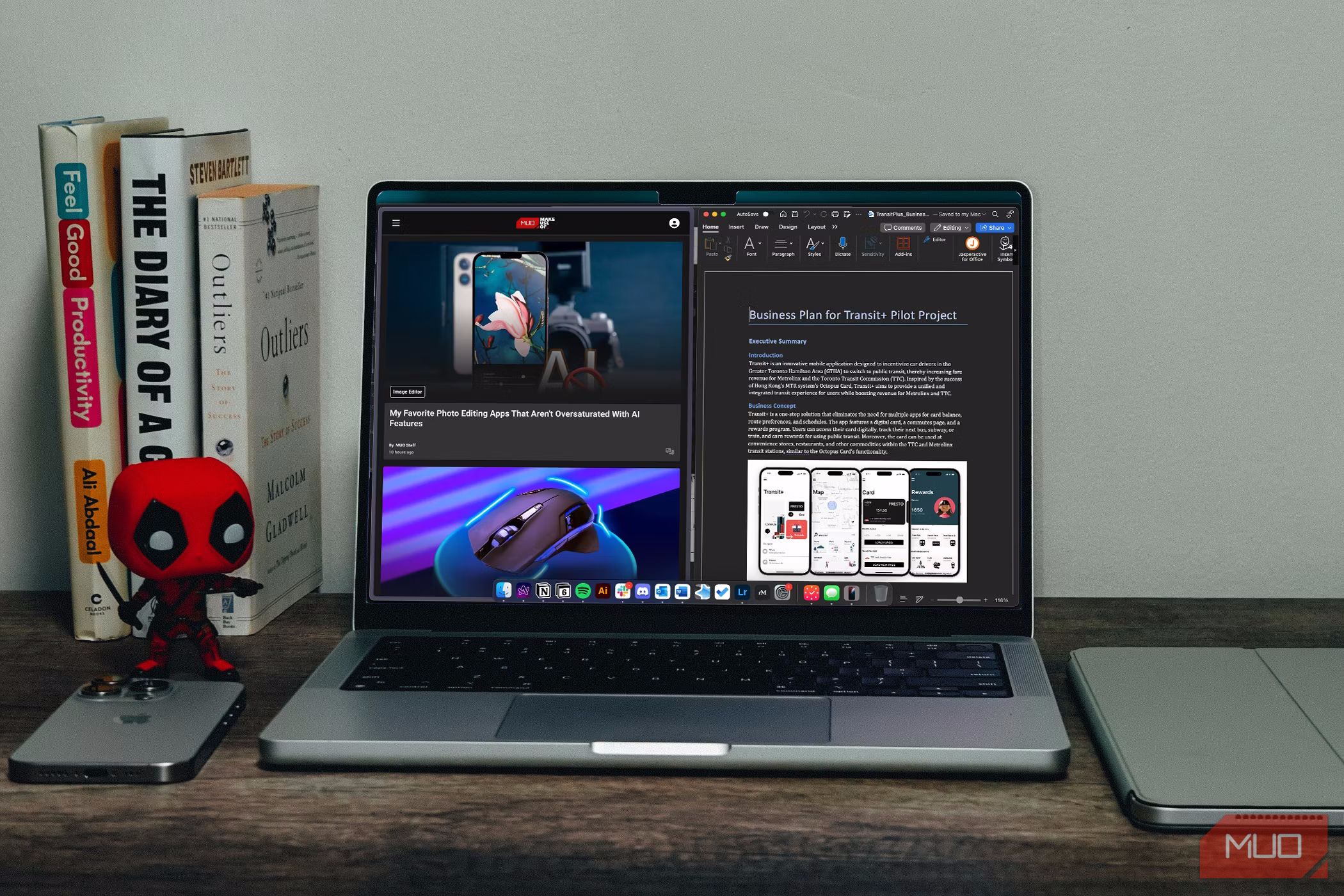در حالی که macOS Sequoia چندین ویژگی برجسته مانند Apple Intelligence را معرفی میکند، اما افزودههای کمتر شناخته شده و در عین حال جالبی نیز دارد که شایسته توجه است. در اینجا، در مورد این ویژگی ها به طور مفصل صحبت خواهیم کرد و خواهیم دید که چگونه بر تجربه کاربری مک شما تأثیر می گذارد.
خلاصه عناوین
- کاشی کاری پنجره بهبود یافته
- برنامه رمزهای عبور کاملاً جدید
- جایگزینی پس زمینه در تماس های ویدیویی
- موارد حواس پرتی را در سافاری پنهان کنید
- یک فروشگاه برنامه کارآمدتر
در حالی که macOS Sequoia چندین ویژگی برجسته مانند Apple Intelligence را معرفی میکند، اما افزودههای کمتر شناخته شده و در عین حال جالبی نیز دارد که شایسته توجه است. در اینجا، در مورد این ویژگی ها به طور مفصل صحبت خواهیم کرد و خواهیم دید که چگونه بر تجربه کاربری مک شما تأثیر می گذارد.
1 کاشی کاری پنجره بهبود یافته است
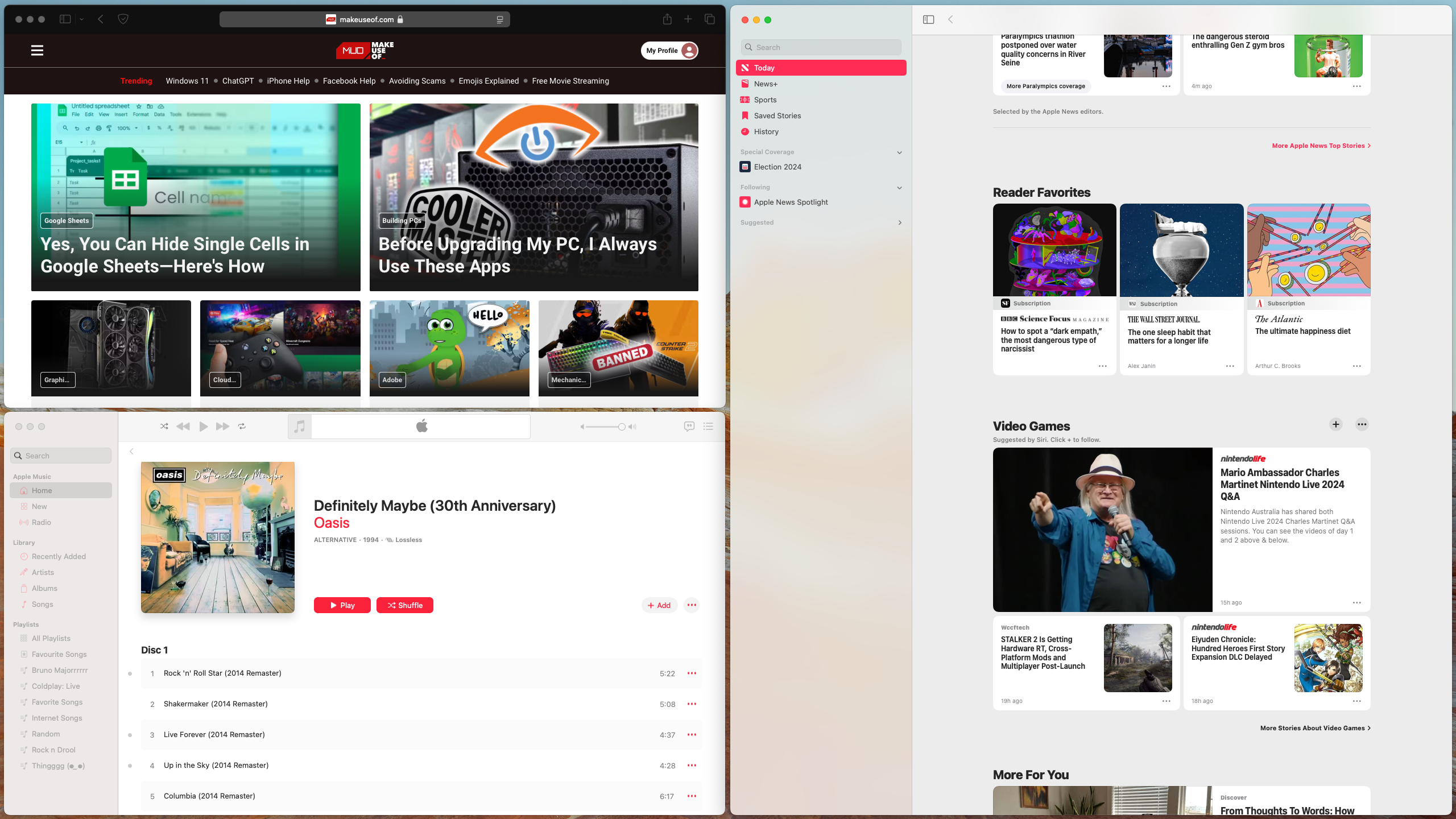
وقتی برای اولین بار از یک کامپیوتر لینوکس به یک مک تغییر مکان دادم، از پیچیدگی کاشی کاری ویندوز در macOS متحیر بودم. من مجبور شدم به جای کشیدن یک پنجره به لبه برای کاشی کاری از Split View استفاده کنم، که نسبت به همتایان ویندوز یا لینوکس خود بسیار کندتر و انعطاف پذیرتر بود.
قبلاً میتوانید این قابلیت را با یک برنامه شخص ثالث مانند Rectangle اضافه کنید. با این حال، macOS Sequoia دارای یک مدیر پنجره کاملاً اصلاحشده است که به شما امکان میدهد پنجرهها را به سادگی با کشیدن آنها به لبه صفحهتان، جایی که بهطور خودکار در جای خود قرار میگیرند، کاشی کنید.
بهعلاوه، وقتی مکاننمای خود را روی دکمه سبز رنگ در گوشه سمت چپ بالای یک پنجره میبرید، تنظیمات پیشفرض بیشتری را برای کاشیکاری در بخش Fill & Arrange جدید پیدا خواهید کرد. پس از انتخاب جهت دلخواه، macOS تمام پنجرههای روی دسکتاپ فعلی شما را شناسایی کرده و بهطور خودکار مرتب میکند.
2 برنامه رمزهای عبور کاملاً جدید
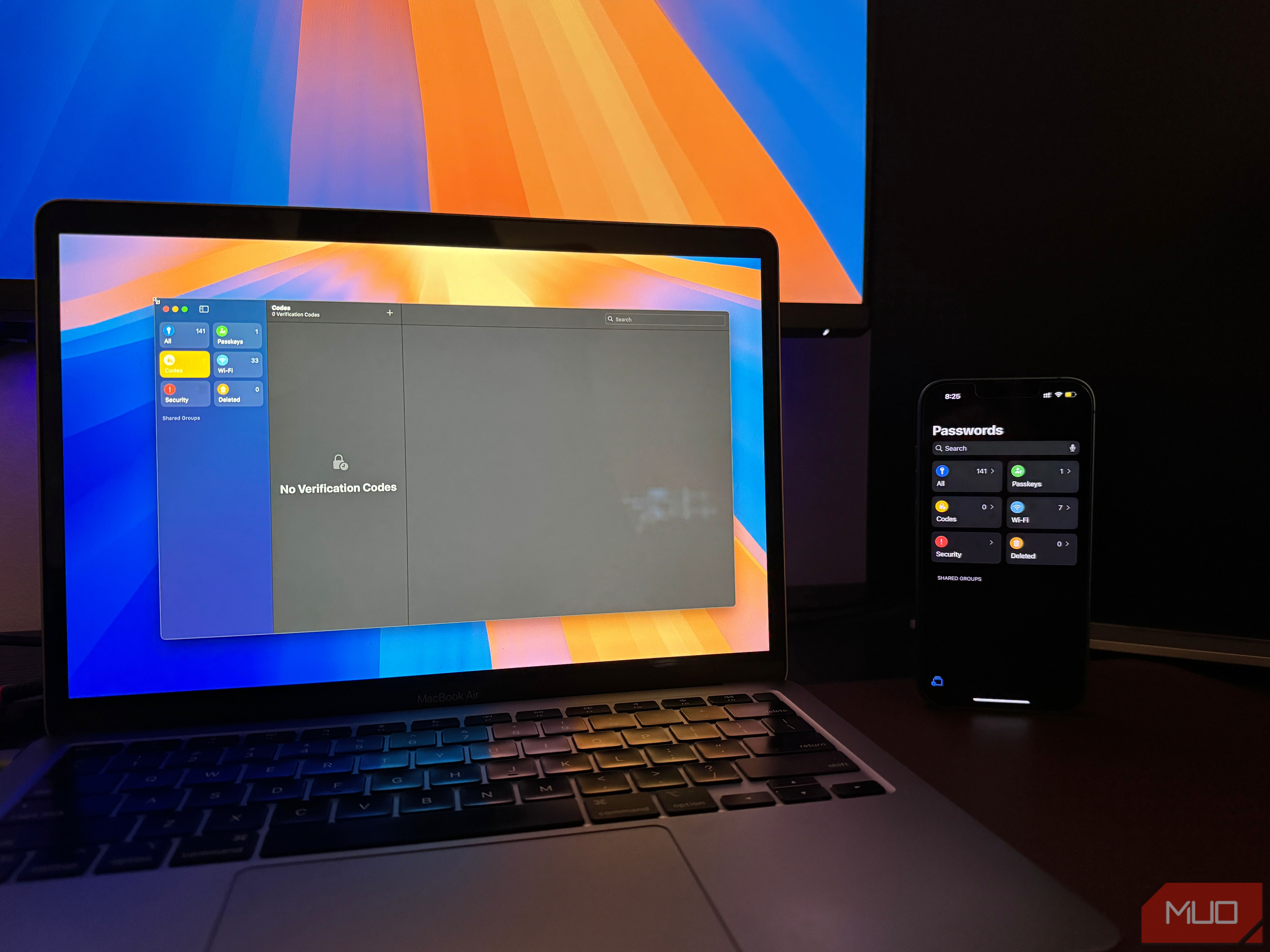
من قبلاً برای ذخیره همه رمزهای عبور خود به NordPass اعتماد می کردم، اما اکنون کاملاً به مدیر رمز عبور جدید اپل تغییر کرده ام. در حالی که می توانستید از طریق iCloud Keychain به گذرواژه های ذخیره شده خود دسترسی داشته باشید، جستجو در برنامه تنظیمات زمانی که عجله داشتید چندان راحت نبود.
با macOS Sequoia، متوجه یک برنامه جدید در مک خود به نام Passwords خواهید شد که پیشرفت بزرگی نسبت به برنامه Keychain Access است. این ساده است و اعتبار شما را در دسته بندی ها برای دسترسی آسان تر سازماندهی می کند، اما ویژگی مورد علاقه من این است که می تواند به عنوان یک برنامه احراز هویت نیز عمل کند.
با توجه به عملکرد یکپارچه آن در همه دستگاههای اپل و کاملا رایگان بودن آن، توصیه یک مدیر رمز عبور شخص ثالث به هر کسی که قبلاً در اکوسیستم اپل سرمایهگذاری کرده است، دشوار است.
3 جایگزینی پس زمینه در تماس های ویدیویی
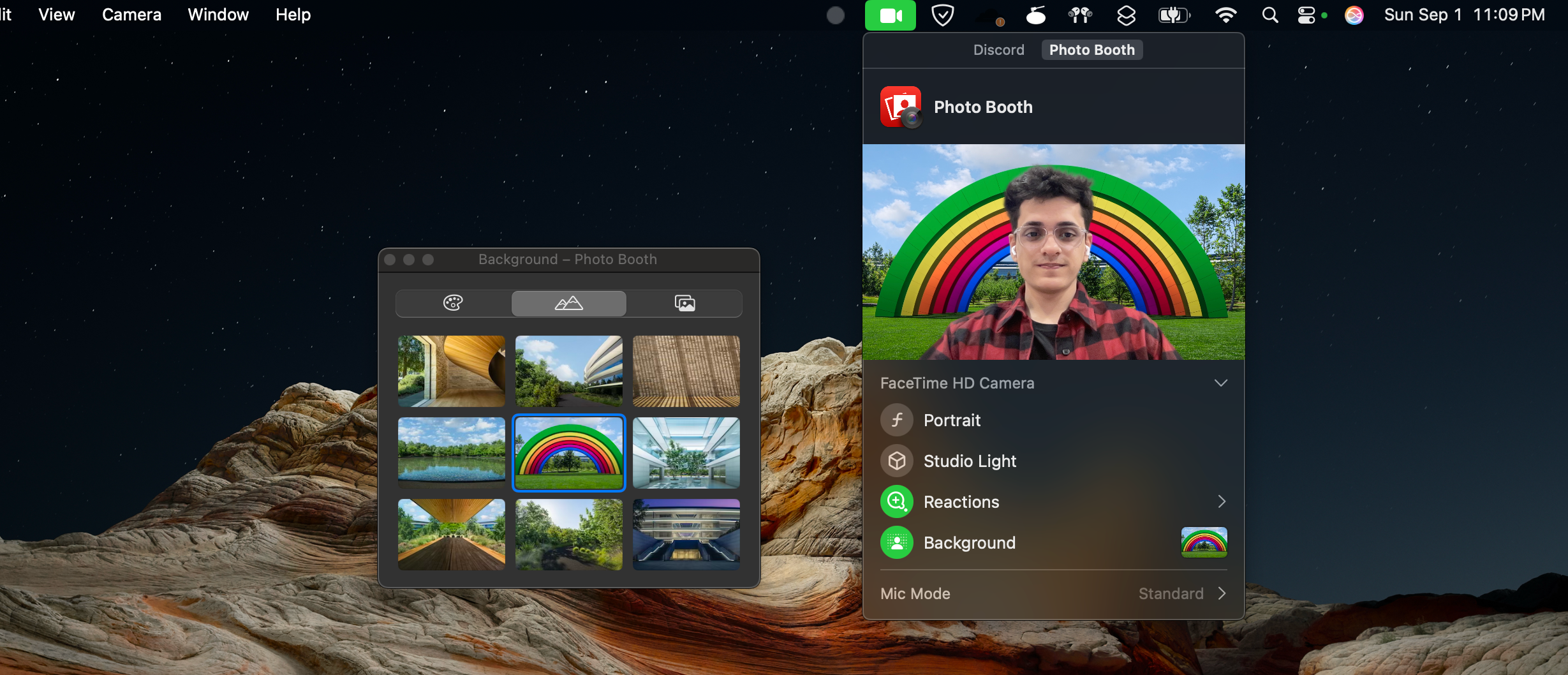
اگر اغلب از برنامههای تماس ویدیویی استفاده میکنید و پسزمینه ویدیوی خود را تغییر میدهید، macOS Sequoia یک ویژگی جدید مفید برای شما دارد. اکنون یک گزینه داخلی برای جایگزینی پسزمینه شما وجود دارد که به صورت جهانی در همه برنامهها کار میکند.
هر زمان که مک شما تشخیص دهد که برنامه ای از دوربین استفاده می کند، نماد ویدیویی را در نوار منو می بینید. روی آن کلیک کنید، گزینه Background را انتخاب کنید و می توانید از بین چندین پس زمینه پیش فرض انتخاب کنید یا از یک تصویر دلخواه استفاده کنید.
علاوه بر این که راحت است، من عاشق ظاهر خوب آن در مقایسه با سایر برنامه ها هستم. تشخیص لبه در اکثر موارد تقریباً عالی است، احتمالاً به دلیل پردازنده سیگنال تصویری که در تراشههای سیلیکونی اپل تعبیه شده است. متأسفانه، این بدان معناست که این ویژگی در مک اینتل کار نخواهد کرد.
4 موارد حواس پرتی را در سافاری پنهان کنید
سافاری همچنین شاهد چندین پیشرفت بوده است، از جمله ویژگی جدید کنترل حواس پرتی. اگر مرتباً از یک وبسایت خاص بازدید میکنید، اکنون میتوانید بخشهای خاصی از صفحه را حذف کنید و فقط بر روی آنچه میخواهید ببینید تمرکز کنید. برای مثال، اگر از پنجرههای پاپآپ مداوم کوکیها یا درخواستهای ثبت نام خسته شدهاید، این ابزار عالی است.
با این حال، مهم است که توجه داشته باشید که این ویژگی به عنوان یک مسدود کننده تبلیغات کار نمی کند. این فقط بر محتوایی تأثیر میگذارد که اغلب بهروزرسانی نمیشود، بنابراین هر عنصر پنهانی در صفحه که پس از بازخوانی بدون تغییر باقی میماند، پنهان میماند.
5 فروشگاه اپلیکیشن کارآمدتر
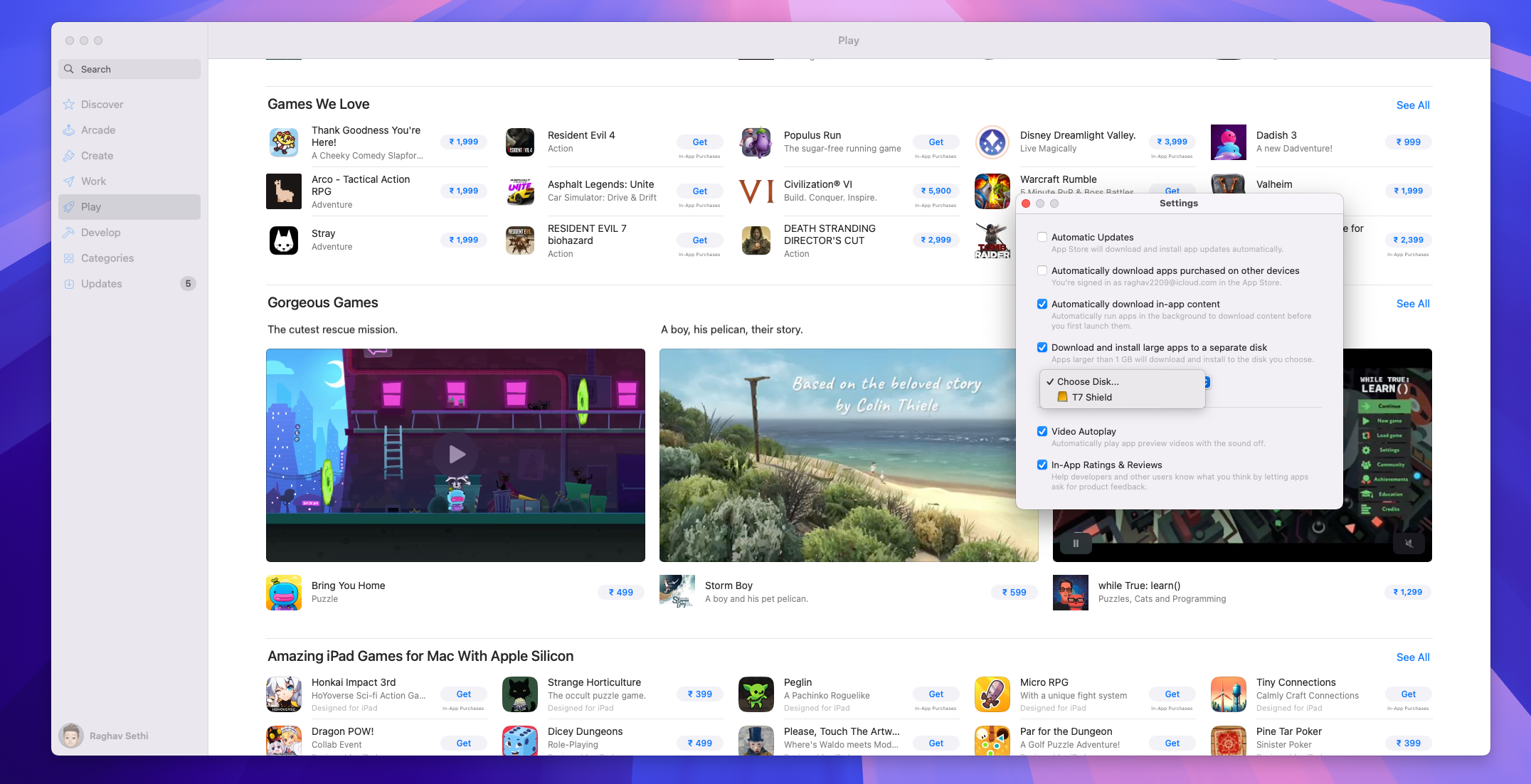
دانلود برنامه های بزرگ از اپ استور همیشه چالش برانگیز بوده است زیرا نصب اولیه به فضای ذخیره سازی دو برابر نیاز دارد. با توجه به اینکه اپل چگونه تعداد زیادی بازی AAA را از استودیوهای بزرگ در اپ استور تبلیغ میکند، این موضوع را ناامیدکننده دیدم، زیرا نیاز به فضای ذخیرهسازی بیش از حد اغلب من را عقب نگه داشته است.
به عنوان مثال، Resident Evil 4 در اپ استور حدود 64 گیگابایت است، اما برای نصب آن، به 128 گیگابایت فضای خالی نیاز دارید، درخواست سختی برای کسانی که Mac های پایین رده دارند. خوشبختانه macOS Sequoia این مشکل را برطرف کرده است و دانلودهای App Store دیگر برای نصب نیازی به دو برابر فضای ذخیره سازی ندارند.
یکی دیگر از پیشرفت های مهم این است که اکنون می توانید برنامه های بزرگتر از 1 گیگابایت را روی یک درایو خارجی نصب کنید. این برای افرادی مانند من که از مک با 256 گیگابایت فضای ذخیرهسازی استفاده میکنند و اغلب نیاز دارند برنامههای بزرگتری مانند بازیها را روی یک SSD خارجی ذخیره کنند، مفید است.
بهروزرسانی macOS Sequoia اپل چندین ویژگی دیگر را به همراه دارد، اما اگر میخواهید امروز آنها را امتحان کنید، میتوانید macOS Sequoia بتا را نصب کنید. تجربه شما ممکن است کاملاً پایدار نباشد، زیرا اینها ساختهای اولیه تجربی هستند.